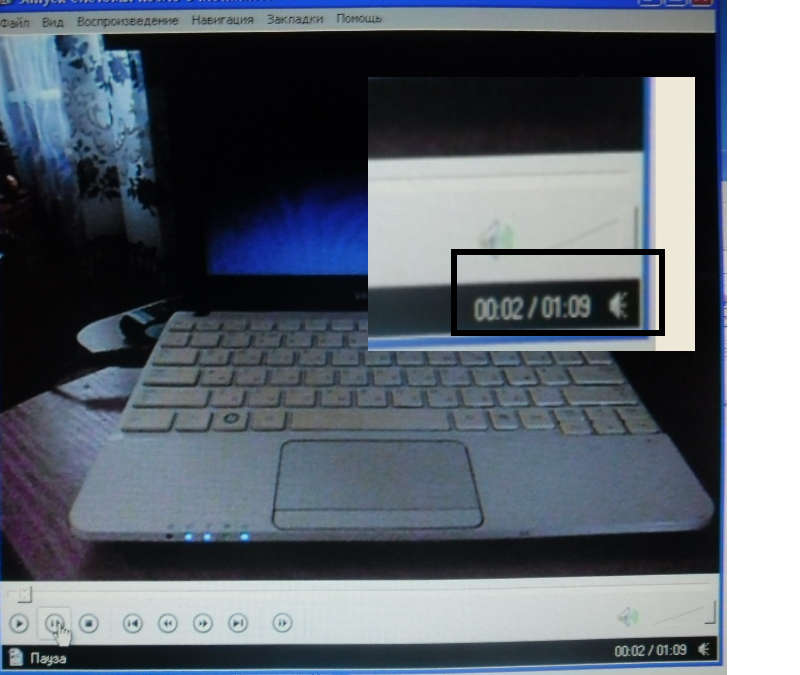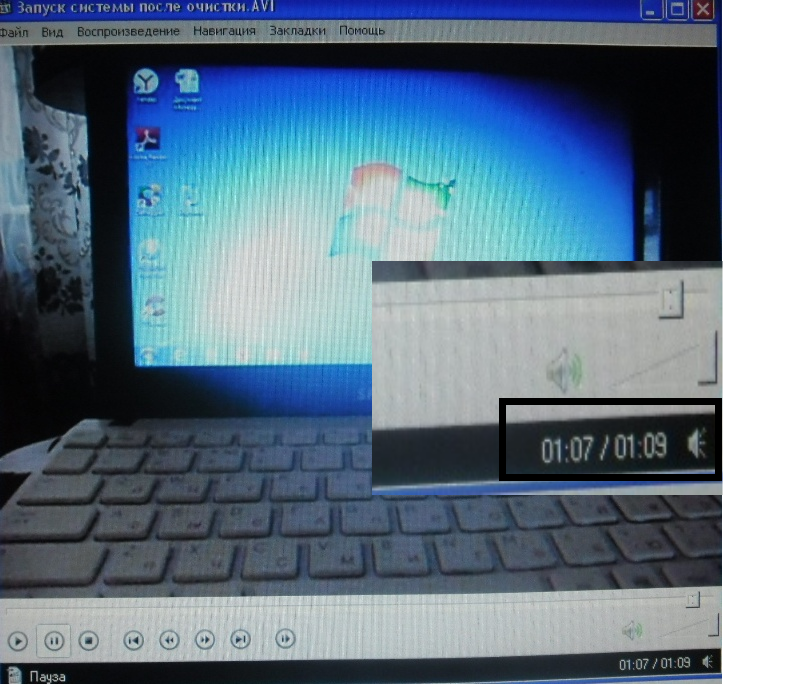- Преподавателю
- Информатика
- Исследовательская работа Бесплатное ПО, для восстановления компьютера
Исследовательская работа Бесплатное ПО, для восстановления компьютера
| Раздел | Информатика |
| Класс | 10 класс |
| Тип | Научные работы |
| Автор | Силяева Э.М. |
| Дата | 23.02.2016 |
| Формат | doc |
| Изображения | Есть |
Министерство образования Республики Башкортостан
Муниципальное бюджетное образовательное учреждение
средняя общеобразовательная школа №1 с. Федоровка
Федоровского района РБ
Секция: Информатика
Исследовательская работа
"Бесплатное ПО, для восстановления компьютера"
Выполнил: Ибрагимов Ильгиз
10а класс, МБОУ СОШ №1 с. Федоровка
МР Федоровский район, РБ
Научный руководитель: Силяева Э.М.,
учитель информатики и ИКТ
МБОУ СОШ №1 с. Федоровка
2015 г.
" Бесплатное ПО, для восстановления компьютера"
Выполнил: Ибрагимов И.., 10 класс, МБОУ СОШ №1 с. Федоровка
Тезисы
Бывает так, что некогда быстрый компьютер увяз в многочисленных ошибках реестра и вирусах. И запуск программ стал медленней по сравнению с тем, что было сразу после установки Windows. Проблему, которая проявляется очевидным (заметным даже невооруженным взглядом) замедлением в работе компьютера, многие пользователи привыкли решать эту проблему полной переустановкой системы. А ведь можно все сделать, не прибегая к таким суровым средствам.
Поговорим о том, как восстановить скорость загрузки компьютера, используя бесплатное программное обеспечение. Ведь есть мнение -«Бесплатное ПО плохо функционирует». В этом и состоит актуальность исследования. Данная проблема обусловила тему исследовательской работы: «Бесплатное ПО, для восстановления компьютера».
Объект исследования: компьютер (нетбук) с ОС Windows 7.
Предмет исследования: бесплатные программы для восстановления работы компьютера.
Цель исследования - поиск программ замедляющих загрузку компьютера и их удаление.
Задачи исследования:
1) Очистка системы от ненужных программ; 2) Запуск дефрагментации;
3) Анализ запущенных процессов; 4) Очистка и исправление реестра;
5) Провести эксперимент, удалив программы замедляющие процесс запуска ПК с помощью дополнительных программ.
Практическая значимость работы заключается в ускорении работы компьютера с операционной системой Windows 7.
Оглавление
Введение 5
ГЛАВА 1. Что такое ПО? 6
Аббревиатура ПО имеет расшифровку Программное Обеспечение. 6
Перечень разновидностей ПО: 6
Список основного ПО 6
ГЛАВА 2. Проведение эксперимента 8
Время запуска системы до эксперимента более 2, 5 минут. 8
1.Очищение системы от мусора 8
2.Дефрагментация диска 9
В общем и целом, я остался доволен работой этой программы. 10
3.Удаление лишних программ из автозагрузки 10
4.Очистка реестра 11
5.Перезагрузка компьютера 13
Результат эксперимента 13
В эксперименте я использовал следующие программы: 13
1.Утилита «Очистка диска»; 2. Defraggler - для дефрагментации; 13
3. AutoRans -для удаления программ с автозапуска; 4. CCleaner - для очистки и исправления ошибок реестра. 5. Перезагрузка Пк. 13
13
Рис.15 Рис.16 13
Заключение 14
К работа прилагаются два приложения: 14
Приложение 1- рисунки 14
Приложение 2- видео (запуск компьютера) 14
Список литературы 15
1)review-software.ru/kak-opredelit-programmu-kotoraya-tormozit-rabotu-kompyutera.- Как определить программу, которая тормозит работу компьютера 15
2)pctoall.ru/kak-vybrat/programmnoe-obespechenie/programma-dlya-defragmentacii-zhestkogo-diska.html - Обзор программ для дефрагментации жесткого диска 15
3)pctoall.ru/kompyuternye-kursy/besplatnye-kompyuternye-kursy-dlya-prodvinutyx-polzovatelej/kak-uskorit-rabotu-windows-7.html - Как ускорить работу Windows 7 15
Введение
Со временем компьютер начинает работать медленнее. Система загружается медленно, программы долго открываются и т.д. Есть много факторов, из-за которых Windows начинает тормозить. Конечно, можно переустановить систему, но лучше обойтись менее радикальными способами, что бы ускорить работу Windows 7.
Замедление загрузки системы связано с тем, что система понемногу захламляется (оставшиеся файла удаленных программ, фрагментированные файлы и т.д.), в автозагрузке появляются новые программы, устанавливаются гаджеты и дополнения, которые забирают часть ресурсов компьютера. В совокупности это замедляет работу системы.
Сколько бы ни говорили, что Windows 7 быстрее, чем Windows XP, при стандартном раскладе, они неправы. В Windows 7 изначально задействовано намного больше служб, чем в той же XP, а из этого следует, что и нагрузка на ваш любимый компьютер больше.
Цель моей исследовательской работы - необходимо разобраться, почему замедляется запуск операционной системы на компьютере и возможно ли восстановление скорости запуска с помощью бесплатных программ. Ведь считается что если программа бесплатная, то она не эффективна. В связи с этим я выдвигаю гипотезу - восстановить скорость работы компьютера можно бесплатно.
ГЛАВА 1. Что такое ПО?
Компьютеры бывают разные. Стационарные и переносные, маленькие и большие. В последнее время популярны компактные ноутбуки и нетбуки, а хитом продаж уже являются легкие и удобные планшеты. Компьютеры могут иметь различную комплектацию: иметь 2-4-х ядерный процессор, отличаться объемами оперативной памяти, параметрами жестких дисков.
То, без чего действительно не может функционировать ни один компьютер - это программное обеспечение, т.е. набор определенных программ, благодаря которым он работает.
Аббревиатура ПО имеет расшифровку Программное Обеспечение.
Перечень разновидностей ПО:
Бесплатное ПО (freeware) - бесплатные программы, за которые не нужно платить. Условно бесплатное ПО (shareware) - программы, которые можно бесплатно скачать и использовать определенный промежуток времени. Срок бесплатного пользования программой составляет, обычно, 30 дней. Триал версия (trial) - в принципе, полный аналог условно-бесплатного ПО (shareware) за исключением того, что часто в trial версиях пользователю предоставляется не определенный бесплатный срок использования программы, а определенное количество запусков программы. Бесплатная с баннером (adWare) - данный вид программ появился не так давно. Если Вы когда либо пользовались интернет пейджером ICQ, то вы уже имели честь сталкиваться с программами этого типа. По сути, это бесплатные программы в которых "крутится" реклама. Именно наличие баннера, за размещение которого разработчик программы получает деньги, позволяет вам использовать программы этого типа бесплатно. Демо версия (demo) - программы данного типа, как правило, предназначены для того, чтобы пользователь смог оценить возможности программы. Демо версия обычно не полнофункциональна (часть опций программы может не работать) либо имеет ограничения на применение программы.
Список основного ПО
Эти программы первостепенной важности для ПК в наше время:
Антивирусная программа - данную программу нужно устанавливать на ЭВМ одной из первых, после покупки ЭВМ или переустановки операционной системы. В данный момент компьютерные вирусы распространяются по просторам сети очень быстро и вам довольно просто заразить ваш ПК какой-нибудь вредоносной программой. Выбирайте антивирус под свой ПК индивидуально.
Программа видео плеер - это очень популярная программа, она нужна, что бы смотреть видео и прослушивать музыку. Поэтому их такое множество. В самой операционной системе встроен плеер Windows Media.
Кодеки - неотъемлемая часть многих аудио и видео программ. С помощью кодеков возможно воспроизведение большинства популярных видео и аудио форматов.
Браузер - требуется для связи с Интернетом. Браузер уже установлен это Internet Explorer, он является частью ОС Windows. Одних данный браузер устраивает, других нет. Разновидности браузеров Google Chrome, Mozilla Firefox или Opera.
Торрент. Так как большинство пользователей любят посмотреть хорошие фильмы, а их можно просто скачивать из интернета, значит, необходима специальная программа для скачивания таких фильмов и прочих программ. Наибольшую популярность из подобных программ приобрела программа uTorrent.
Конвертер. Пользователи довольно часто занимаются конвертированием многих файлов. Они меняют форматы фильмов, для закачки его в дальнейшем на мобильный телефон или просто переделать его в аудио формат. Программа Format Factory. Удобная в использовании программа.
Архиватор. Когда скачиваем фалы из интернета, часто они заархивированные. Чтобы разархивировать такой файл понадобится программа архиватор. Самый распространенный архиватор это WinRaR.
Запись файлов. Люди, после покупки компьютера довольно быстро начинают записывать различную музыку или фильмы на диски. Для записи файлов нужны специальных программы. Такие как Nero. Данная программа не только записывает файлы, но и ведёт работу с видео и звуковыми программами.
Если теперь кто-нибудь спросит: - «Какие программы установить на компьютер?», вы знаете, что ему ответить. Важно, то чтобы эти программы функционировали хорошо и удобны были в использовании (малый объем памяти, русский интерфейс, выпуск обновленных версий).
ГЛАВА 2. Проведение эксперимента
Объект исследования: Нетбук Samsung N100.
Характеристики: ОС Windows 7, процессор Atom 1330 МГц, количество ядер процессора 1, ОЗУ 1Гб, жесткий диск 250 Гб Serial ATA. (см. Рис.1)

Рис.1
Время запуска системы до эксперимента более 2, 5 минут.
1.Очищение системы от мусора
Самый первый шаг - очистка системы от мусора. Под "мусором" подразумеваются оставшиеся после удаления файлы, ненужные ярлыки, временные файлы и т.д. Мусорные файлы скапливаются на жестком диске. Если их будет очень много (особенно на системном диске "C"), то Windows будет работать очень медленно.
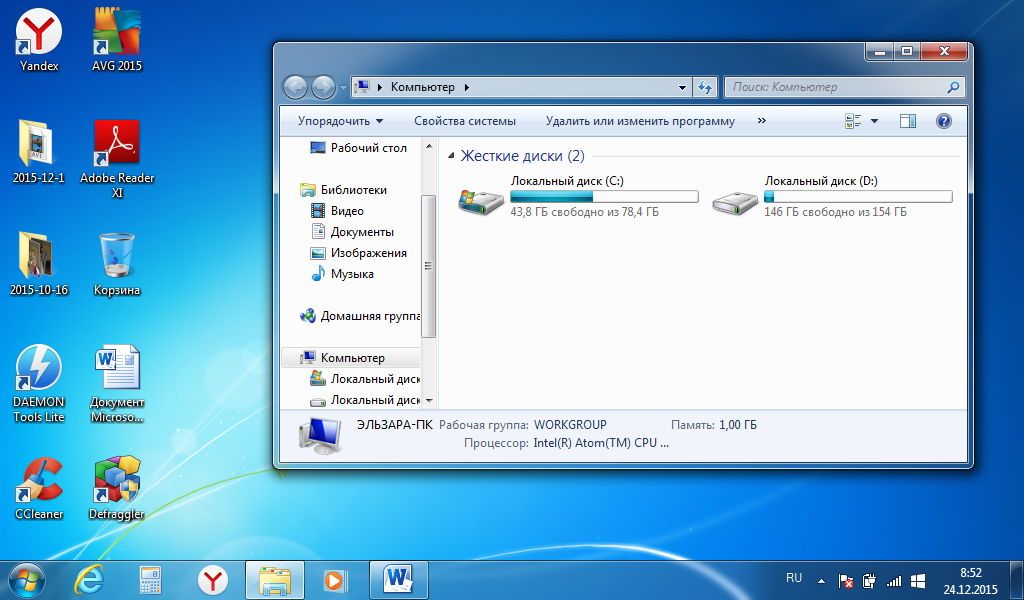
Рис.2
На рисунке 2 видно, что объем свободного пространства на диске С-43,8 ГБ. Я удалил мусор из системы с помощью встроенных средств Windows 7, то есть утилиты "Очистка диска". Команда запуска: Мой компьютер- выделить диск С - ПКМ (правая кнопка мыши) открыть свойства. Нажать на кнопку «Очистка диска» (см. Рис.3).
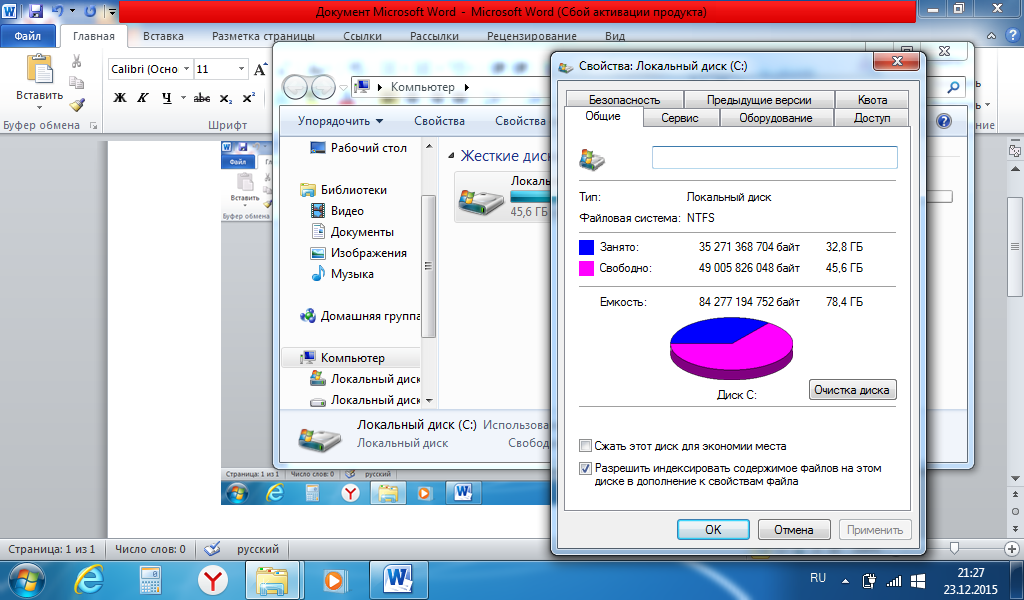
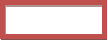
Рис.3
Немного подождем, пока система проведет анализ всех файлов и определит ненужные (см. Рис.4-5). После анализа отметим галочками пункты, которые надо удалить.
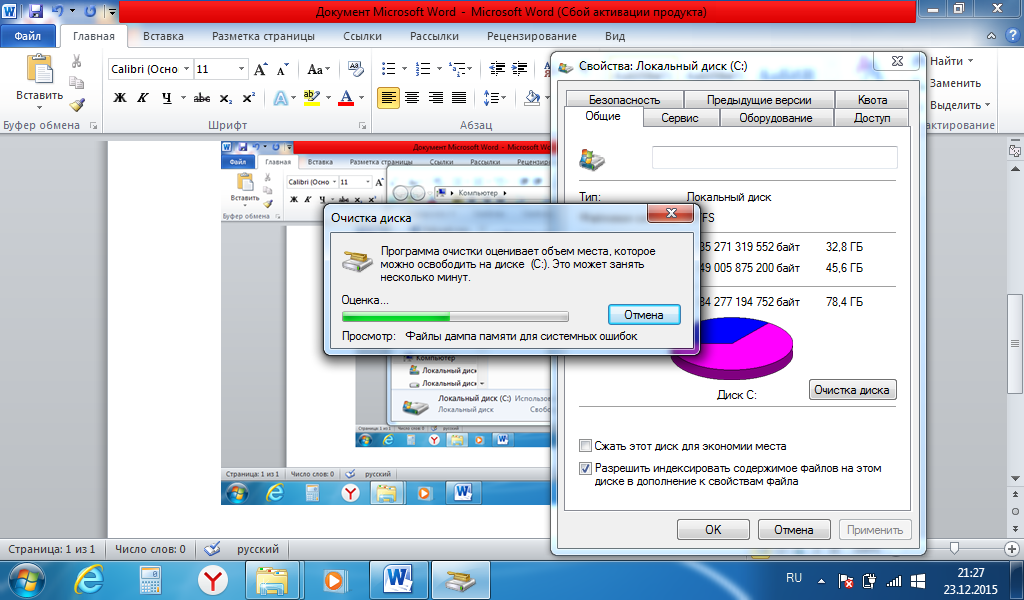
Рис.4

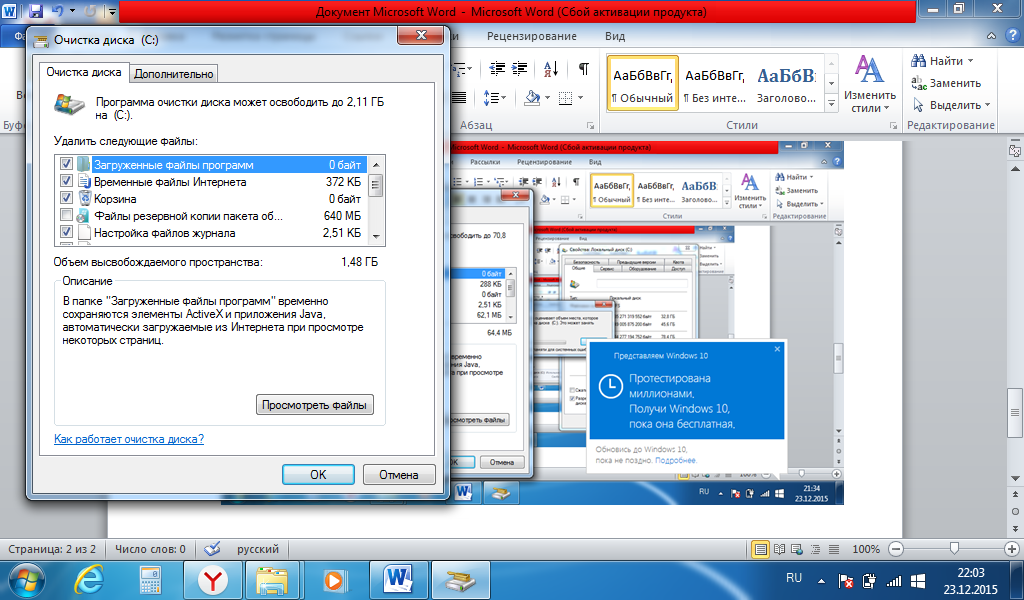
Рис.5
После этой операции у меня на компьютере освободилось 1,48 ГБ места.
2.Дефрагментация диска
Дефрагментация - процесс сбора кусочков (элементов) файлов в одну последовательность элементов. Кусочки одного файла могут располагаться в разных местах. Это замедляет доступ к ним. Дефрагментацию нужно делать после очистки системы от мусора (предыдущий пункт 1). Я использовал программу Defraggler. Перед началом дефрагментации нужно провести анализ диска и выявить его состояние. Для этого нажимаю на кнопку "Анализ" (см. Рис.6).
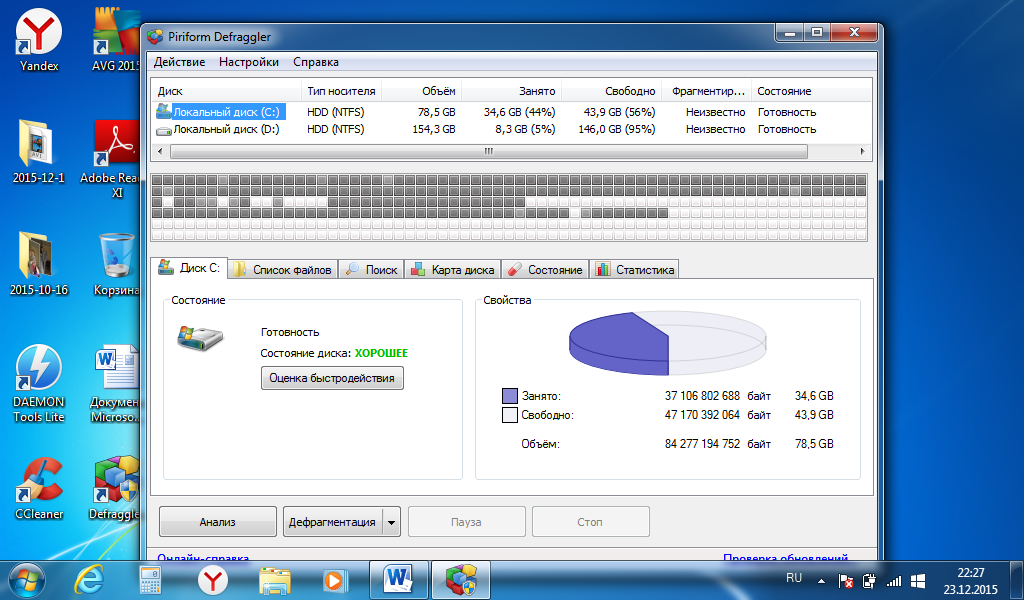
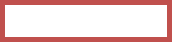
Рис.6
Для дефрагментации просто нажать на кнопку "Дефрагментация" (см. Рис.6).
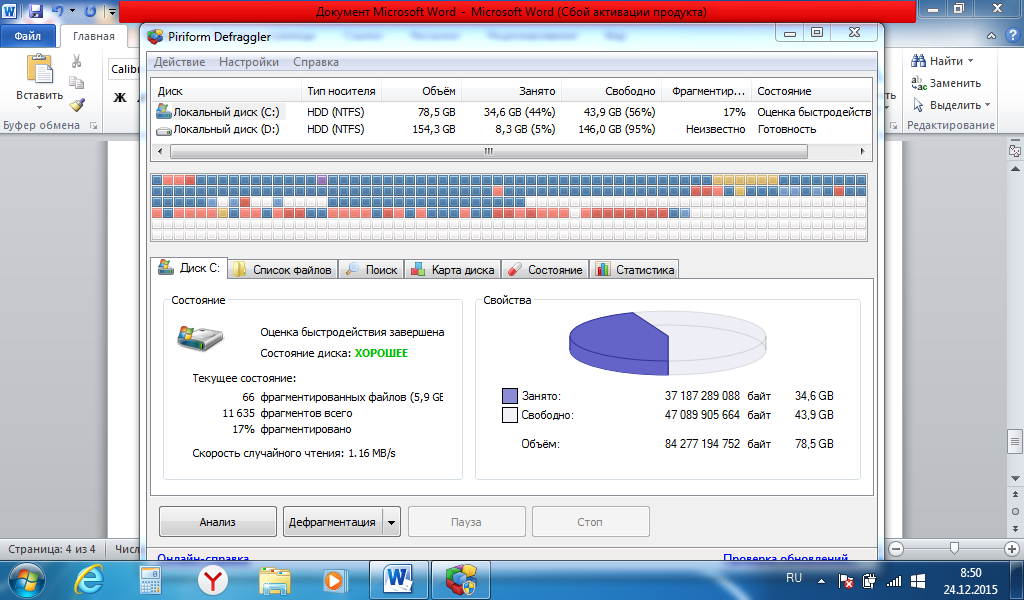
Рис.7
Время дефрагментации 8 часов (зависит от мощности Пк). На рисунке 8 показано состояние сегментов.

Рис.8
В общем и целом, я остался доволен работой этой программы.
3.Удаление лишних программ из автозагрузки
Есть программы, которые после установки прописываются в автозагрузке и стартуют вместе с запуском системы. Любая дополнительная программа, которая автоматически запускается при старте системы, замедляет работу Windows.
Есть большое количество программы, с помощью которых можно убрать программу из автозагрузки. Я решил использовать бесплатную программу от разработчиков Windows (компания Microsoft) - AutoRans.
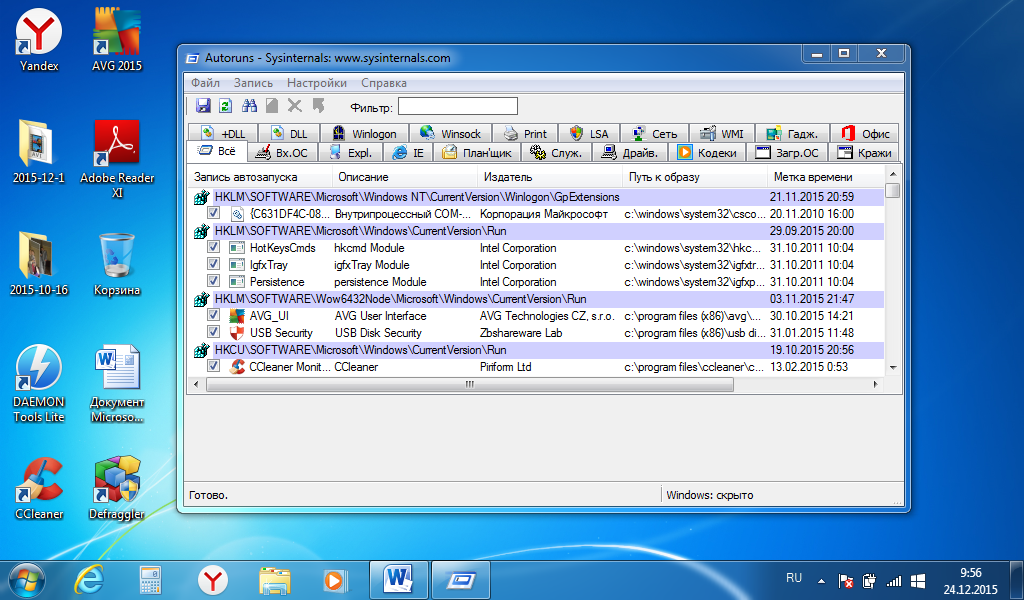
Рис.9
Запускаем программу (см. Рис.9). В середине окна расположен список программ, драйверов и модулей, которые автоматически запускаются. Сверху вкладки, с категориями программ.
По - умолчанию открывается вкладка "Все". В ней выводятся абсолютно все компоненты и программы, которые находятся в автозагрузке. Просмотрев список я заметил программу которую практически не использую -DeamonTools, она служит для запуска образов диска (см. Рис.10) .
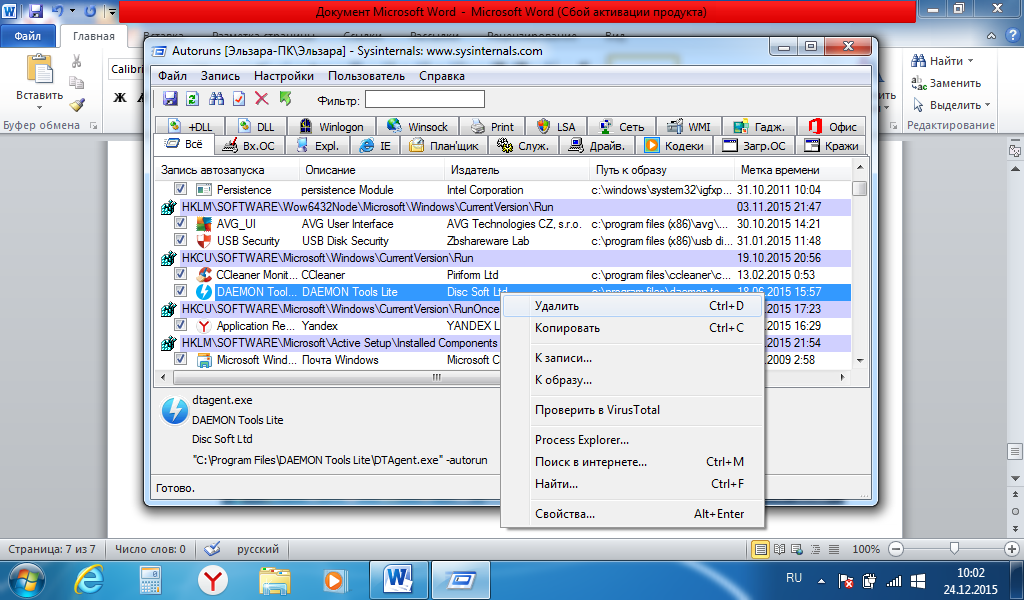
Рис.10
Что бы удалить программу из автозагрузки нажимаю правой кнопкой мыши на нужную программу и выбираю пункт "Удалить". Просмотрев весь список, я удалил несколько ненужных программ. Такие как Skype, MailAgent. Буду запускать их только по надобности.
4.Очистка реестра
Реестр - каталог, в котором находятся различные настройки ОС Windows. При установке новых программ или игр, изменению настроек системы, запуску новых служб и т.д. В этот каталог заносятся новые записи. После удаления программ записи сохраняются. Получаются ненужные записи в каталоге. Каталог наполняется ненужными записями и замедляет работу Windows.
Очистка реестра от ненужных записей помогает ускорить работу Windows. Я использовал бесплатную программу CCleaner .
Запустив программу, сначала нажимаем на кнопку «Анализ», а потом «Очистка» (см. Рис.11).

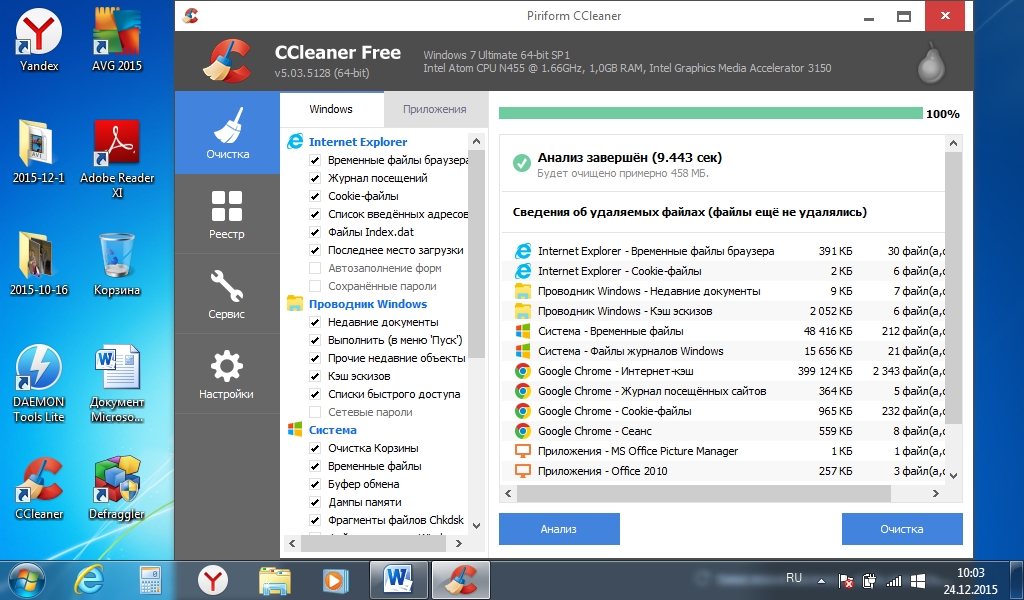
Рис.11
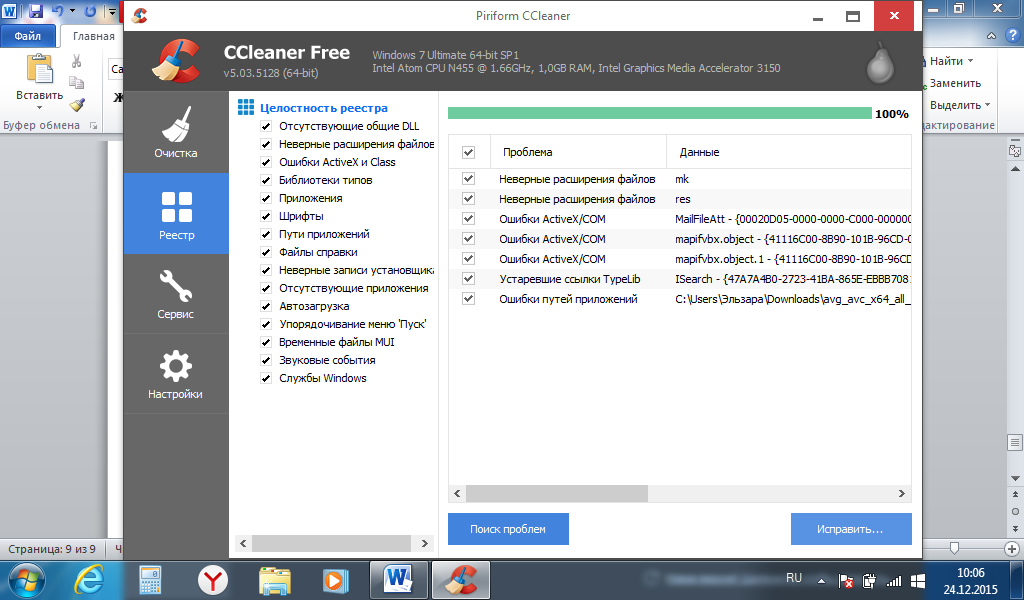

Рис.12
Далее, исправляем ошибки реестра, нажав на вкладку «Реестр», затем «Поиск проблем». В итоге нажимаем на «Исправить». В открывшемся окне выбираем «Исправить отмеченные» (см. Рис.13).


Рис.13 Рис.14
5.Перезагрузка компьютера
Некоторые пользователи вместо того, что бы выключить компьютер, отправляют его в "Сон". Это удобно. Можно включить компьютер и продолжить работать. Но чем дольше не выключаем компьютер, тем больше различных данных сохраняется в оперативной памяти, и компьютер начинает работать медленнее. Я тоже пока проводил эксперимент потратил несколько часов, поэтому делаю перезагрузку.
Результат эксперимента
В эксперименте я использовал следующие программы:
1.Утилита «Очистка диска»; 2. Defraggler - для дефрагментации;
3. AutoRans -для удаления программ с автозапуска; 4. CCleaner - для очистки и исправления ошибок реестра. 5. Перезагрузка Пк.
На последнем этапе перезагружаем компьютер, в итоге видно что свободное пространство на диске С значительно увеличилось. Изначально было свободно 43,8 и время запуска системы более 2,5 минут , а после проведения эксперимента 47,8, время запуска 1,07 минут. Освободилось целых 4 ГБ (см. Рис.14-16).
Рис.15 Рис.16
Заключение
Итак, моя гипотеза "удаление ненужных программ и фалов с помощью бесплатных программ увеличит скорость запуска системы " - подтверждена.
Произведя указанные действия, Вы тоже сможете увеличить скорость работы компьютера с операционной системой Windows 7, используя при этом совершенно бесплатные программы с русским, удобным интерфейсом. Следует периодически проводить эти действия, наче система снова начнет «тормозить».
Как следствие, необходимо проверить - может ли пользователь регулировать работу программ не только на компьютере, но и на планшетных устройствах. Так, программы работающие на планшетных устройствах, также потребляют ресурсы. Возникает вопрос - можно ли каким либо образом регулировать их работу?
Думаю, следующая тема моего исследования будет связана именно с планшетными устройствами и улучшением скорости работы для этих устройств.
Моя исследовательская работа не является рекламой программного обеспечения. Вы можете найти другие бесплатные ПО, тут есть среди чего выбирать.
К работа прилагаются два приложения:
Приложение 1- рисунки
Приложение 2- видео (запуск компьютера)
Список литературы
-
review-software.ru/kak-opredelit-programmu-kotoraya-tormozit-rabotu-kompyutera.- Как определить программу, которая тормозит работу компьютера
-
pctoall.ru/kak-vybrat/programmnoe-obespechenie/programma-dlya-defragmentacii-zhestkogo-diska.html - Обзор программ для дефрагментации жесткого диска
-
pctoall.ru/kompyuternye-kursy/besplatnye-kompyuternye-kursy-dlya-prodvinutyx-polzovatelej/kak-uskorit-rabotu-windows-7.html - Как ускорить работу Windows 7
-
Петров Е.С., Алексеев Н.А. Widows //Наш мир ЭВМ. - 2011. - № 3. - С. 18-30.